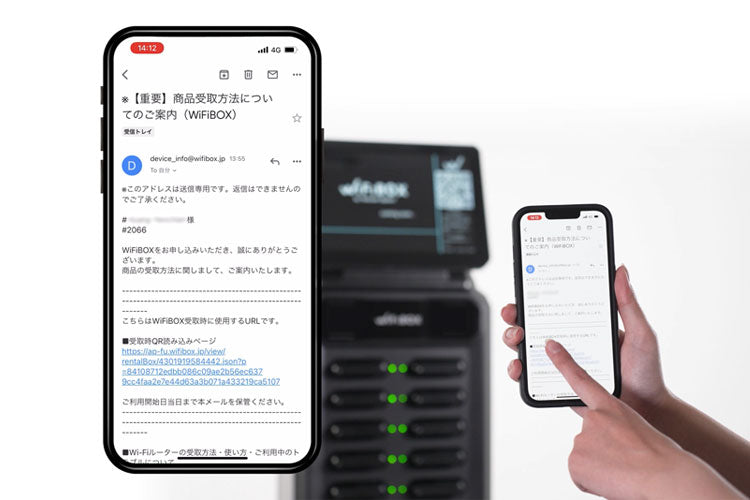이용 방법 간단히 살펴보기
4단계만 거치면 끝!
홈페이지에서 예약하고, 원하는 WiFiBOX 머신 에서QR코드 스캔 후 기기를 픽업하세요.
-
STEP 1
WiFiBOX 홈페이지에서 예약하기

-
STEP 2
박스에 표시된 QR코드 스캔

-
STEP 3
슬롯에서 기기를 픽업하면 서비스가 시작됩니다.

-
STEP 4
이용 후 슬롯에 넣기만 하면 반납이 완료됩니다!

예약 방법
-
-
STEP 01
이용 국가 또는 지역 선택

- 이용 국가 및 지역을 검색하여 선택해 주세요. 여러 국가에서 이용 시, 첫 목적지 를 선택해 주세요.
-
STEP 02
요금제 선택
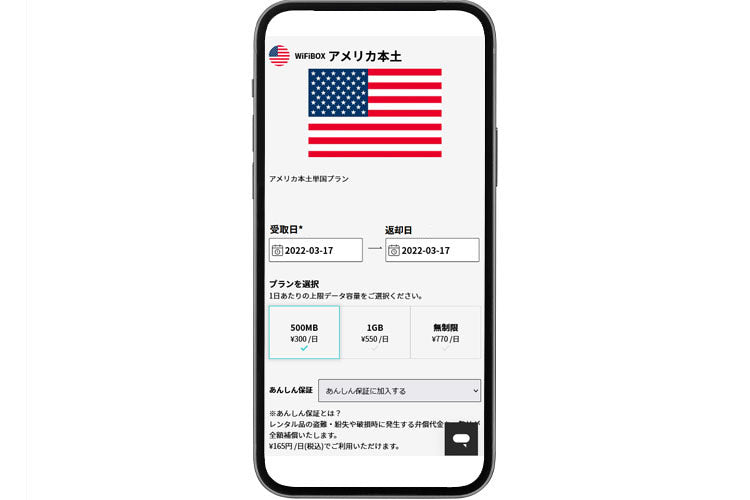
- 요금제를 선택하고 장바구니에 추가해 주세요.
-
STEP 03
회원 등록 및 로그인

- 이용을 위해 회원 등록이 필요합니다.
-
STEP 04
결제하기

- 주문 내역을 확인하신 후 결제를 완료해 주세요.*프로모션 쿠폰이 있는 경우 쿠폰 코드를 입력하고 "적용"을 클릭해 주세요.
결제 방법
신용카드
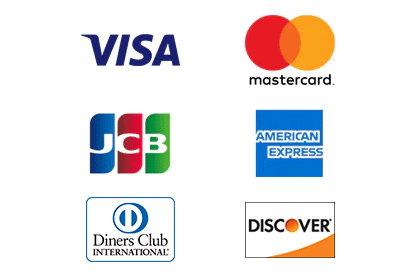
지원되는 카드
・Visa
・Mastercard
・American Express
・JCB
・Diners Club
・Discover
・Apple Pay・Google Pay
・PayPay
참고
카드 수수료는 부과되지 않으며, 예약 시 표시되는 금액만 청구됩니다.
주문 취소/수정
결제가 완료된 주문은 수정할 수 없습니다.
픽업 또는 반납 장소의 변경은 별도의 신청 없이 원하시는 픽업/반납 장소로 직접 가시면 됩니다.
취소 절차는 '마이페이지' 를 통해 진행하실 수 있습니다. 마이페이지에 로그인 하려면 여기를 클릭해 주세요.
취소 기한은 수령일 당일 23:59(일본 시간)까지입니다.
취소 절차
-
STEP 01
마이페이지에 로그인
로그인 후 주문 내역에서 주문번호를 선택합니다.

-
STEP 02
주문 상세 정보
주문 상세 정보 페이지에서 "취소" 버튼을 눌러주세요. 취소가 성공적으로 완료되면 이메일로 안내해 드립니다.

픽업 방법
-
-
STEP 02
'QR코드 스캔 페이지' 열기.

- 마이페이지(주문내역)에 접속하여 주문번호 우측의 '픽업' 버튼을 클릭하면 위 페이지(QR코드 스캔 페이지)로 이동하실 수 있습니다.
-
STEP 03
QR 코드를 스캔하고 "픽업" 버튼 탭 하기

- 페이지의 안내에 따라 카메라로 QR 코드를 스캔한 후 스마트폰 화면에서 "픽업" 버튼을 탭 합니다.
-
STEP 04
기기 픽업 하기
 포켓 와이파이를 픽업하면 렌탈 서비스가 시작됩니다.
포켓 와이파이를 픽업하면 렌탈 서비스가 시작됩니다.- 잠시 후 Wi-Fi 기기가 WiFiBOX머신에서 자동으로 나오게 됩니다. 기기가 나올 때까지 그 자리에서 기다려 주세요.
- 기기 픽업 직후 "[WiFiBOX] 확인 및 주의사항" 메일을 받으시게 되므로 이용을 시작하시기 전에 반드시 읽어주시기 바랍니다.
수령을 잊어버린 경우
수령일 당일 중 마이페이지에서 취소를 진행해주세요.
수령일 당일까지는 취소와 동시에 이용 요금이 전액 환불됩니다.
수령일 다음날 0:00 이후에는 이용 요금이 환불되지 않으니 주의하시기 바랍니다.
반납 방법
-
-
STEP 01
가장 가까운 반납 장소 확인

박스의 슬롯이 비어 있으면 어디서든 반납할 수 있습니다. 신청 시 지정한 장소가 아닌 공항, 역 등 가까운 설치 장소에서 반납할 수 있습니다.
빈 슬롯이 없는 경우, 설치 장소 게시판을 확인하시기 바랍니다. 반납 장소 변경 시 사전 절차나 고객지원팀에 연락할 필요가 없습니다. 자세한 내용은 여기를 확인해 주세요.
반납에 관한 주의사항
・신청서에 지정한 반납일까지 반납할 수 없는 경우, 마이페이지에서 기간연장 수속을 해주시기 바랍니다. 기간 연장 절차는 여기
・연장 수속을 하지 않고 반납이 지연될 경우, 반납 예정일 다음날부터 신청 금액 1일분의 연체료가 1일 단위로 발생합니다.
・사전 연락 없이 반납 예정일로부터 7일이 지나도 기기를 반납하지 않을 경우, 15,000엔의 변상금이 발생합니다.
・분실 및 고장이 확인된 경우, 마이페이지에서 즉시 고장 및 분실 신고를 해주시기 바랍니다. -
STEP 02
기기를 슬롯에 넣어 반납 완료하기

"WiFiBOX" 로고가 위로 향하도록 하여 슬롯에 넣어주세요.
 화살표가 표시된 방향으로 밀어 넣어 주세요.
화살표가 표시된 방향으로 밀어 넣어 주세요.딸깍 소리가 날 때까지 기기를 밀어 넣어 주시면 반납이 완료되며, 반납 확인 이메일을 받게 됩니다.
사용 기간 연장
마이페이지의 주문 상세에서 쉽게 연장할 수 있습니다.
※연장 신청이 없는 경우, 반납 예정일 다음날부터 회선이 정지되어 통신이 불가하오니 주의하시기 바랍니다.
※최초 신청 시 지정한 수령일로부터 최대 180일까지 연장이 가능합니다.
-
STEP 01

마이페이지(주문내역)> 주문번호> "연장" 에서 안내된 절차를 진행해주세요.
-
STEP 02

"연장" 버튼을 누릅니다.
*대여기간을 연장하지 않았을 경우, 반납 예정일 다음날부터 데이터 사용이 중단되니 주의하시기 바랍니다. -
STEP 03

새로운 반납 날짜를 선택하여 "장바구니에 추가" 선택 후 결제해 주시면 연장이 완료됩니다.